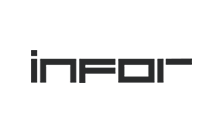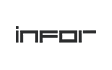Privacy Policy
Che cosa sono i cookie?
I cookie sono file di testo che contengono pacchetti di informazioni che vengono memorizzati sul tuo computer o sul tuo dispositivo mobile tutte le volte che visiti un sito online attraverso un browser. Ad ogni successiva visita il browser invia questi cookies al sito web che li ha originati o ad un altro sito. I cookies permettono ai siti di ricordare alcune informazioni per permetterti di navigare online in modo semplice e veloce.
Ci sono due principali tipi di cookie: i cookie di sessione e cookies permanenti. I cookie di sessione vengono eliminati dal computer automaticamente quando chiudi il browser, mentre i cookie permanenti restano memorizzati sul tuo computer a meno che non siano eliminati o raggiungano la loro data di scadenza.
Infor srl utilizza sul proprio sito solo i seguenti cookies "tecnici"
Session cookie – Il cookie di sessione archivia e recupera valori per un determinato utente. Le informazioni sono archiviate lato server e solo l’ID univoco contenuto nel cookie viene condiviso tra l’utente e il server. Le informazioni memorizzate sul server restano in memoria fino alla scadenza della sessione. Il cookie stesso non contiene dati personali.
Nel caso volessi bloccare i cookie ti ricordiamo che questo potrebbe avere un impatto negativo sull’usabilità di alcuni siti web. La maggior parte dei browser ti permette di rifiutare/accettare i cookie. Di seguito ti riportiamo alcune informazioni pratiche per disabilitare i cookie sul browser che stai utilizzando.
INTERNET EXPLORER 9
Apri la finestra di Internet explorer.
Clicca su “Strumenti”.a
Vai su “Sicurezza” e dopo clicca “Cancella cronologia”.
Spunta il box “cookies” e dopo clicca su “cancella”.
Clicca “Sicurezza” on the sulla barra.
Seleziona “Cancella cronologia”.
Seleziona l’opzione per cookie and e dopo clicca su “cancella”.
INTERNET EXPLORER 8
In alternativa, la nuova funzione di Internet Explorer 8 InPrivate browsing consente all’utente di navigare in rete senza lasciare tracce dai siti visitati (inclusi i cookie). Per utilizzare la modalità InPrivate:
Clicca “Sicurezza” on the sulla barra.
Seleziona "InPrivate Browsing".
Esci da Internet Explorer 7, e chiudi tutte le finestre di Windows Explorer.
Clicca su “Start”, “Run”, ed inserisci inetcpl.cpl, e dopo clicca su “OK”.
Sulla scheda “Generale” clicca “Cancella” sotto “Cronologia navigazione” nel box “Proprietà Internet”.
Nel box “Cancella cronologia di navigazione” clicca su “Cancella Cookies”.
Nel box “Cancella Cookies” clicca “sì”.
INTERNET EXPLORER 7.X
Esci da Internet Explorer 7, e chiudi tutte le finestre di Windows Explorer.
Clicca su “Start”, “Run”, ed inserisci inetcpl.cpl, e dopo clicca su “OK”.
Sulla scheda “Generale” clicca “Cancella” sotto “Cronologia navigazione” nel box “Proprietà Internet”.
Nel box “Cancella cronologia di navigazione” clicca su “Cancella Cookies”.
Nel box “Cancella Cookies” clicca “sì”.
INTERNET EXPLORER (TUTTE LE ALTRE VERSIONI)
Internet Explorer salva i cookies in più luoghi in funzione della versione del browser e dal sistema Microsoft Windows utilizzato.
Il miglior modo per trovare e cancellare i cookies è di chiudere Internet Explorer ed utilizzare lo strumento di esplora risorse (ad esempio Windows Explorer) e cercare una cartella che si chiami “cookies”.
GOOGLE CHROME
Fai clic sull'icona “impostazioni” in alto a destra del menu.
Seleziona “Impostazioni”.
Nella parte inferiore della pagina, fai clic su Mostra impostazioni avanzate.
Nella sezione "Privacy", fai clic su Impostazioni contenuti.
Per disattivare i cookie, seleziona Impedisci ai siti di impostare dati (in alternative puoi rimuovere tutti i cookie creati in un intervallo di tempo specifico selezionandolo dall’elenco a tendina).
Seleziona " Cancella dati di navigazione " per cancellare tutte le tracce dei siti che hai visitato.
Seleziona "Cancella cronologia download” per cancellare l’archivio dei file e dei programmi che avete scaricato.
Selezione “Svuota la cache” per cancellare le pagine dei siti inserite in memoria cache.
Puoi anche cancellare le password salvate (quelle che utilizzi per accedere ai siti) e i dati salvati per compilare form (ad esempio nome e cognome).
Poi clicca sul bottone “Cancella dati di navigazione”.
Clicca sul bottone “Chiudi”.
MOZILLA FIREFOX
Nella parte superiore della finestra di Firefox fare clic sul pulsante Firefox e seleziona “Opzioni” poi vai al pannello “Privacy”.
Nel pannello “Cookies”, cliccare su “mostra Cookies”.
Per rimuovere un singolo cookie cliccare sulla singola voce nella lista e dopo cliccare sul bottone rimuovi cookie.
Per rimuovere tutti i cookies cliccare sul bottone Rimuovi tutti i cookie.
Dal menù a tendina clicca sulla sottovoce “Preferenze”.
Seleziona la scheda “Sicurezza”.
Clicca sul bottone “Mostra cookies”.
Seleziona dalla lista i cookies che vuoi rimuovere.
Clicca sul bottone “Cancella”.
SAFARI 1.0 (MACOS X)
Dal menù a tendina clicca sulla sottovoce “Preferenze”.
Seleziona la scheda “Sicurezza”.
Clicca sul bottone “Mostra cookies”.
Seleziona dalla lista i cookies che vuoi rimuovere.
Clicca sul bottone “Cancella”.